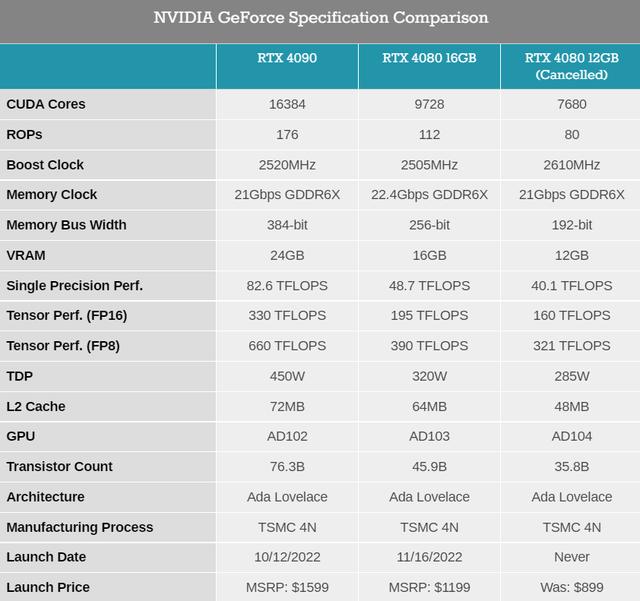微pe工具箱安装图解:微PE工具箱中关于PE工具使用方法你知几条
我们都知道有一个非常不错的PE系统,安装程序叫做微PE工具箱,安装方法也非常简单,首先我们去微PE工具箱官网下载,下载地址下图有

下一步,点击安装,可以安装在本地,也可以安装在U盘、移动硬盘,一般选择安装到U盘吗,直接安装到电脑上如果你的安装到的位置也出现了问题,那么就无法正常启动微PE系统,所以小E建议安装到U盘,不影响U盘的正常使用,电脑出现问题时这个U盘又成为了修复盘。

一键安装就可以了,小E下面给大家分享一下微PE工具箱内一些常用工具的使用吧。
一、CGI备份还原
CGI备份还原工具是一款集备份、恢复、NT6.x安装(自动修复引导)等功能于一身,拥有GHOST和ImageX双核心,
32/64位自适应,支持GHO/wim/SWM,支持UEFI GPT,支持动态磁盘,功能非常的丰富强大。其主要功能备份操作起来也是非常简单的。
使用方法主要分三个步骤,一、选择要进行的操作,二、选择分区、三、选择(保存、恢复)路径,四、执行!
1、备份,我们打开软件后,点击备份选择好你要备份的盘符,选择保存的路径,点击执行即可

二、还原分区也十分的简单,选择镜像文件就可以恢复了,但是这里要注意一点,这里所指的镜像文件实质上是你备份的镜像文件,它的后缀名是wim,这个wim文件在原装系统中可以提取出来的,我们在Windows系统中备份系统实质上生成的也是这个wim文件,所以大家可以在Windows系统中备份好后,如果系统不能启动,可以使用PE系统中的这个工具一样是可以恢复的

在Windows系统中备份也是非常简单的,我们打开设置,找到更新和安全中的备份即可


找到下下面这个选项,可以实现全盘的备份



二、Dism
Dism 可以说是一个Dism的GUI版,与其他Dism GUI不同的是,Dism 是API级别与微软自家Dism共同核心,因此不依赖Dism.exe。得益于API级别,Dism 还可以让微软刻意隐藏的功能重见天日,比如ESD捕获,ESD转WIM等功能。
这款工具真的十分的实用,是一类软件的合集,自带了很多功能,在PE系统中的版本略有消减,在Windows系统中我也常常使用这个工具,具有更新清理、ESD转ISO、Windows Update、备份、热还原等等



三、Windows密码修改器
这款工具大部分PE系统都会自带这个工具,但是有一点可以确定的是微PE中带的这个工具我认为是非常容易操作的。使用方法非常简单。
一、打开软件,选择打开,上面显示的这个目录就是你Windows系统密码存放的位置,这个工具全称叫做NTPWEdit,它要编辑修改的就是这个文件,在正常的Windows系统你是无法访问的,但是在PE系统中是完全可以的,因为你启动的是PE系统,访问的是硬盘文件,当然可以了,我们可以打开看一下这个文件,其实会会发生乱码现象的

在点击了打开之后,我们会发现有多个账号,我们选择我们登录系统的账号点击更改密码即可,如果设置了密码可以先进行解锁,其实就是恢复这个文件的原始状态

好了,本期小E就先分享这些吧,下期接着分享!Eleght科技,一个爱分享技术的头条号!感谢支持!
,免责声明:本文仅代表文章作者的个人观点,与本站无关。其原创性、真实性以及文中陈述文字和内容未经本站证实,对本文以及其中全部或者部分内容文字的真实性、完整性和原创性本站不作任何保证或承诺,请读者仅作参考,并自行核实相关内容。文章投诉邮箱:anhduc.ph@yahoo.com